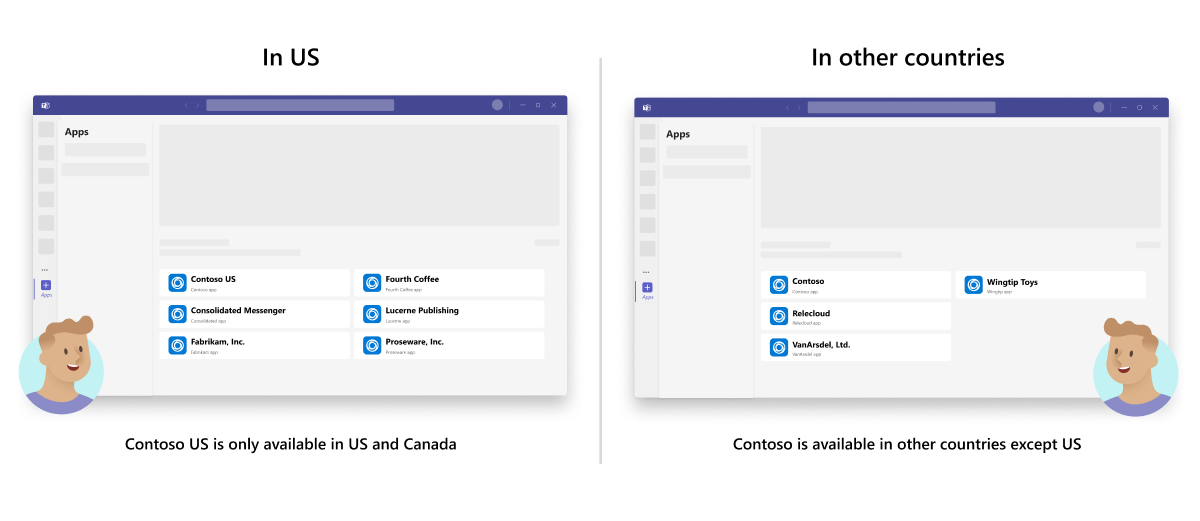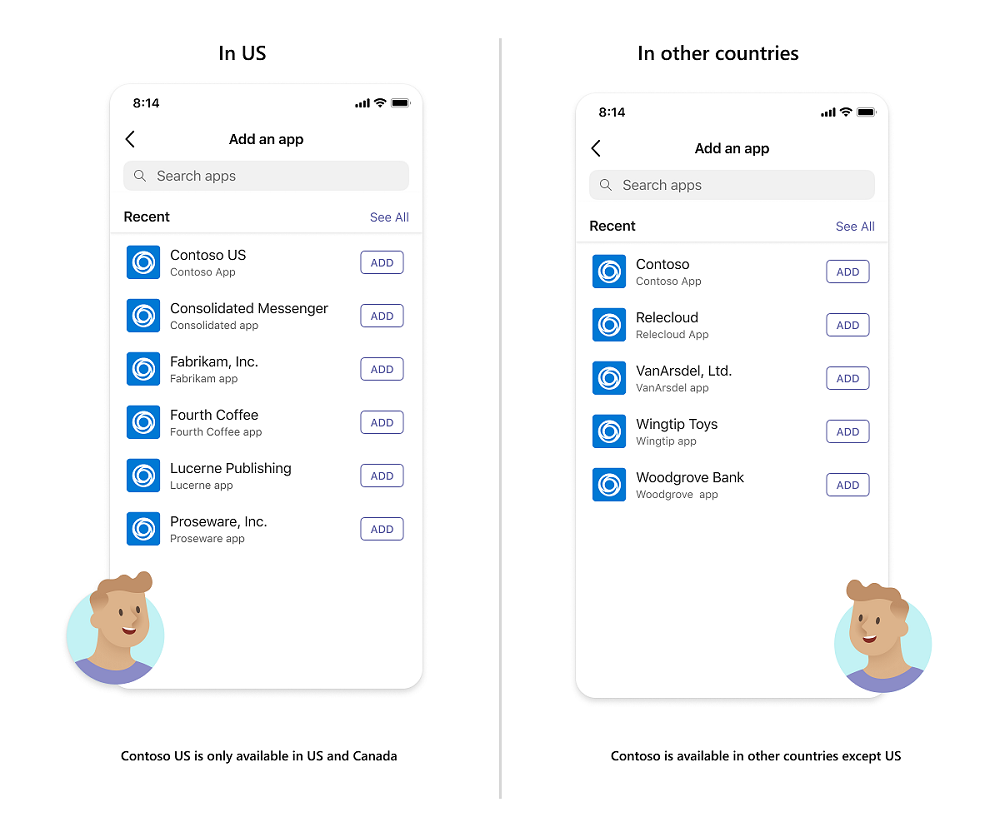Teams ストアの申請を準備する
Microsoft Teams アプリの設計、構築、テストが完了しました。 これで、ユーザーがアプリを検出して使用を開始できるように登録する準備ができました。
Microsoft Teams ストアへのアプリの発行の詳細については、次のビデオを参照してください。
アプリをパートナー センターに送信する前に、次の手順を実行していることを確認してください。
アプリ パッケージの検証
アプリがテスト環境で動作している場合がありますが、送信プロセス中に問題が発生しないようにアプリ パッケージを確認する必要があります。
Teams アプリ検証ツールは、パートナー センターに提出する前に問題を特定して修正するのに役立ちます。 このツールは、Teams ストアの検証中に使用されるのと同じテスト ケースに対して、アプリの構成を自動的にチェックします。
Teams アプリ検証ツールに移動します。
開発者ポータル for Teams を使用してアプリを検証することもできます。
アプリ パッケージをアップロードして、自動化されたテストを実行します。
[事前チェックリスト] に移動し、自動化が困難なテスト ケースを確認します。
構成の問題またはアプリ全般の問題を修正します。 これらの問題は、自動化されたテストでエラーが発生した場合、またはチェックリストのすべての条件を満たしていない場合に発生します。
コンパイルのテスト手順
アプリの機能に応じて、Teams テナント構成、一連のテスト アカウント、テスト ノートを指定する必要があります。 アプリの公開プロセスでアプリのテストの失敗と遅延を回避するために、このセクションに記載されているすべての要件を満たしていることを確認します。
テナント構成: アプリをテストし、テスト アカウントを提供するように Teams テナントを構成する必要があります。 このセクションでは、アプリのテスト用にテナントを構成するための詳細について説明します。 デモ テナントの作成の詳細については、「 Microsoft 365 テナントを準備する」を参照してください。 アプリがこのデモ テナント用に構成されていることを確認します。 該当する場合は、アプリを提出する前に、このテナントの外部サービスへの安全な一覧表示または接続を行う必要があります。
テスト アカウント: アプリの機能に応じて、次のアカウントを指定する必要があります。
管理者アカウント (必須)
管理者以外のアカウント (必須)
- テスト アカウントが安全に一覧表示されているか、該当する場合はライセンス キーで構成されていることを確認します。
- アプリでユーザーが外部サービスにログインまたは接続する必要がある場合は、外部サービスとのログインまたは接続を完了するために必要な資格情報を指定します。
- テスト アカウントで電話ベースの双方向認証が無効になっていることを確認します。
- アプリでコラボレーション エクスペリエンスが提供される場合は、各ユーザー ペルソナに管理者以外のアカウントを指定します。 たとえば、アプリが教師と学生によって使用されている場合は、両方のユーザー ペルソナの資格情報を指定します。
- 必要に応じて、少なくとも 1 つのアカウントが Premium またはアップグレードされた機能にアクセスできることを確認します。
- 提供するすべてのアカウントには、テストに役立つ事前に入力されたデータを含める必要があります。 たとえば、アプリがユーザー プロファイルに基づいて市場の分析情報を提供するのに役立つ場合は、市場データがいくつかのユーザー プロファイルと共に事前に設定されていることを確認します。
- 初回実行時のサインイン エクスペリエンスを適切にテストするように事前構成されていないアカウントを少なくとも 1 つ指定します。
注:
これらのアカウントは、検証要件にのみ使用する必要があります。 検証チームは、初回実行時のユーザー エクスペリエンスを含め、アプリを完全にテストします。 アプリがすべてのユーザーに無料で、アプリを使用する予定のユーザーがサインアップして使用できる場合は、テスト ノートで同じ旨を示します。 検証チームは、説明に従ってサインアップ プロセスを使用します。
テスト ノート: メモには、Teams でのアプリの機能と、それぞれをテストするための手順の詳細が記載されています。 これは、検証チームがアプリをよりよく理解し、アプリ内のすべての機能のテストを完了するのに役立ちます。 アプリの機能にイベント ベースの通知が含まれている場合は、これらのイベントをトリガーする手順を一覧表示します。 時間ベースの通知の場合は、これらの通知を受信するための予想される時間を示します。
注:
アプリの機能テストは、指定したテスト ノートに基づいて開始されます。 ただし、検証チームはテストの指示のみにテストを制限しません。
デモ ビデオ: Microsoft がその機能を完全に理解できるように、アプリの記録を提供します。
参照用の次の サンプル テスト手順 を確認できます。
- サンプル 1: 教育アプリ
- サンプル 2: ERP データ転送
- サンプル 3: コラボレーション アプリ
Teams ストアの登録情報の詳細を作成する
パートナー センターに送信する情報 (名前、説明、アイコン、画像など) は、アプリの Teams ストアと Microsoft AppSource の一覧になります。
Teams ストアの登録情報は、アプリの第一印象である可能性があります。 アプリの利点、機能、ブランドを効果的に伝える登録情報を使用して、インストールを増やします。
短い名前を指定する
アプリの名前 (具体的には 短い名前) は、ユーザーが Teams ストアでアプリを検出する際に重要な役割を果たします。
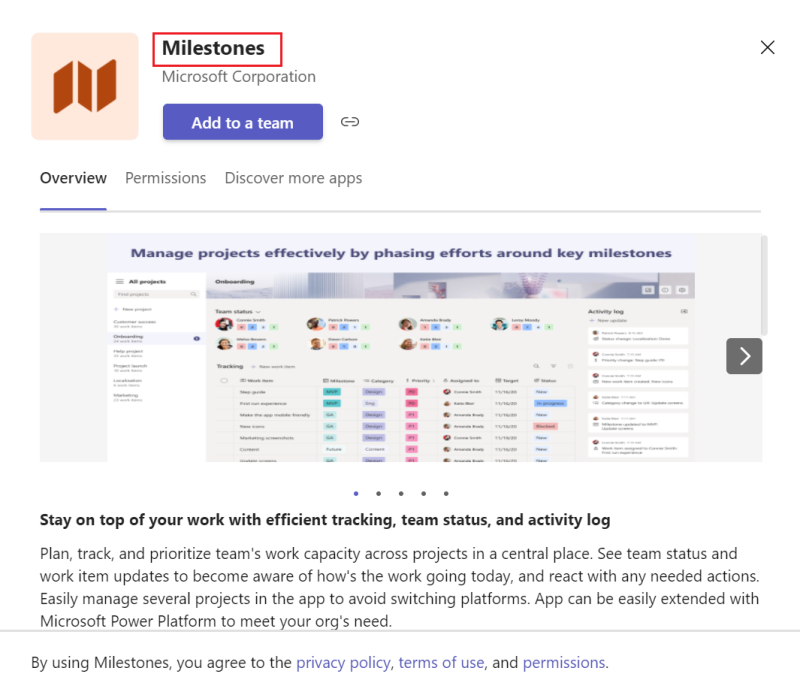
短い名前が Teams ストアの検証ガイドラインに準拠していることを確認します。
説明を書く
アプリの簡潔な説明と詳しい説明が備わっている必要があります。 アプリの説明は、Teams ストアでのアプリの検出可能性を向上させるのに役立ちます。
簡潔な説明
オリジナルで魅力的で、対象ユーザーに向けられたアプリの簡潔な概要。 短い説明は、アプリのキー値に焦点を当てた 1 つの文に保持します。
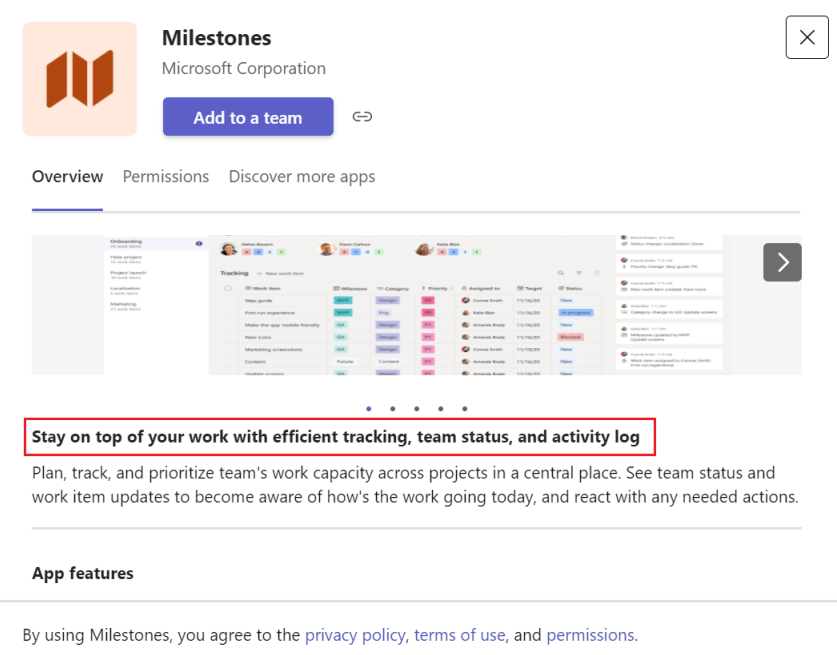
簡単な説明が Teams ストアの検証ガイドラインに準拠していることを確認します。
詳しい説明
長い説明には、Teams でのアプリの主な機能、ユーザーの利点、固有の価値提案を強調する情報を提供する必要があります。
アプリの長い説明に次の情報を入力してください。
- 製品を定義し、その主な機能とその対象ユーザーを指定します。
- Teams 内のアプリの一意の価値提案について説明します。
- Teams でのアプリの機能とシナリオについて説明します。
- アプリが顧客の問題の解決にどのように貢献し、日常的な作業を支援しているかを強調します。
- アプリが顧客に提供する主な利点を一覧表示します。 最大 3 つの利点を追加することをお勧めします。
- アプリを使用するための特定の要件がある場合は、アプリのインストールと使用を検討しているユーザーと管理者の利益のために、説明に明記してください。
パートナー センター アカウントを使用すると、最大 4,000 文字の長い説明を追加できます。 ただし、読みやすくするために、アプリの長い説明を簡潔にしておくことをお勧めします。
長い説明が Teams ストアの検証ガイドラインに準拠していることを確認します。
アイコン デザインのガイドラインに準拠する
アイコンは、ユーザーが Teams ストアを閲覧するときに表示される主な要素の 1 つです。 アイコンは、アプリのブランドや目的を伝えるとともに、Teams の要件を満たす必要があります。
詳細については、「Teams アプリのアイコンの作成に関するガイダンス」を参照してください。
スクリーンショットのキャプチャ
スクリーンショットは、アプリ名、アイコン、説明を補完するために、アプリの視覚的なプレビューを提供します。
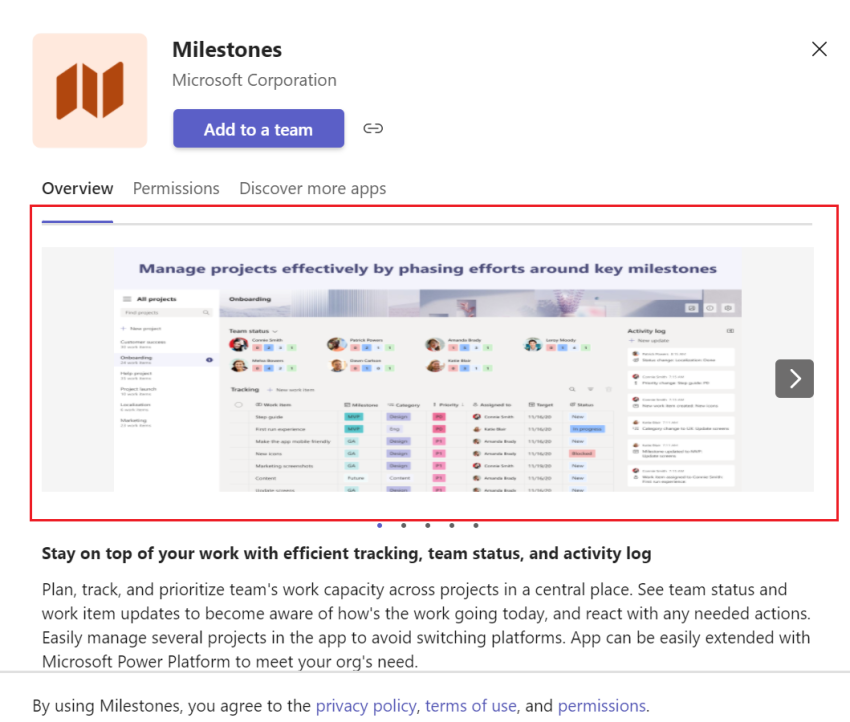
スクリーンショットに関する以下のベスト プラクティスを覚えておいてください。
- スクリーンショットは、1 つの一覧につき 5 枚まで設定できます。
- サポートされているファイルの種類には、,png、.jpeg、gif などの画像形式があります。
- 寸法は 1366 x 768 ピクセルである必要があります。
- 最大サイズは 1,024KB です。
ベスト プラクティスについては、以下のリソースを参照してください。
ビデオを作成する
リスト内のビデオは、アプリについてユーザーと通信するための最も効果的な方法です。 YouTube または Vimeo でホストされているビデオの URL は、 https://www.example.com/123456789形式で追加できます。
アプリをインストールして使用する顧客と管理者の利益のために、アプリがユーザーにもたらす価値に対応するビデオを追加することをお勧めします。 また、ベスト プラクティスとして、アプリのエンドツーエンドの使用状況をユーザーに説明するデモまたはシナリオのチュートリアル ビデオを追加することをお勧めします。
アプリが提供する価値のユーザーを教育するビデオを提供する場合は、ビデオで次の情報を確実にカバーしてください。
- アプリの対象ユーザーと顧客は誰ですか?
- アプリがユーザーに提供する一意の値は何ですか?
- アプリがユーザーに提供することを保証する測定可能な影響はありますか?
- アプリがユーザーに対して解決する主な問題は何ですか?
- アプリを使用する他の主な利点はありますか?
- アプリの主な機能は何ですか?
デモまたはシナリオのチュートリアル ビデオは、ユーザーまたは IT 管理者にアプリの構成と使用エクスペリエンスのチュートリアルを提供する教育ビデオに似ています。 デモまたはチュートリアル ビデオを追加する場合は、次の詳細を指定します。
- ユーザーが初めてのユーザーとしてアプリを起動する方法と、アプリを設定する方法
- アプリでさまざまな機能を使用する方法
- アプリの主な機能と、それらを使用する方法は何ですか?
- アプリでサポートされているすべての主要なワークフローと主要なシナリオを使用して、アプリのエンド ツー エンドのデモを提供します。
- ユーザーがアプリの使用方法を学習する方法に関する特定のトレーニング ビデオがある場合は、関連情報を必ず提供してください。
- ユーザーが理解しやすいように、必要に応じてボイスオーバー命令を使用します。
- ビデオがユーザーを教育する意図があることを確認し、アプリを宣伝しないようにします。
ビデオの作成に関するその他のベスト プラクティスについては、「 ストアの検証ガイドライン」を参照してください。
アプリのカテゴリを選択する
送信のときに、アプリを分類するように求められます。 アプリ カテゴリは、Teams ストアでのアプリの検出可能性を向上させるのに役立ちます。 アプリは、次のカテゴリに基づいて分類できます。
| Categories |
|---|
| Microsoft |
| 教育 |
| 生産性 |
| 画像とビデオ ギャラリー |
| プロジェクト管理 |
| ユーティリティ |
| Social |
| コミュニケーション |
| コンテンツ管理 |
| ファイルおよびドキュメント |
| ワークフローとビジネス管理 |
| IT/管理者 |
| 人材と採用 |
| 開発者ツール |
| 会議とスケジュール |
| データの視覚化と BI |
| トレーニングとチュートリアル |
| ニュースと天気 |
| カスタマー サポート |
| リファレンス |
| 販売とマーケティング |
| 外観 |
| 顧客と連絡先の管理 (CRM) |
| 財務管理 |
| マップとフィード |
| その他 |
特定の国または地域にアプリを配布する
アプリを特定の対象ユーザーに対応させる場合は、利用可能な国または地域の一覧から選択し、ユーザーに関連する方法でアプリの優れた機能を伝えることができます。 これは Geo フィルター処理と呼ばれます。 Geo フィルター処理は、Teams ストアに一覧表示されているアプリにのみ適用されます。 たとえば、米国とカナダ内で有効なギフト カードを販売する Contoso US アプリは、米国とカナダのユーザーの Teams ストアでのみ表示されます。
注:
Geo フィルタリングは、Government コミュニティ クラウド (GCC)、GCC-High、および国防総省 (DoD) テナントではサポートされていません。
Geo フィルタリングは、Teams ストアでのアプリの可視性を向上させるのに役立ちます。 アプリを Teams ストアに発行する場合は、パートナー センターで利用可能な国/地域の一覧から選択して、特定の国または地域のユーザーを対象にすることができます。 パートナー センターでサポートされている地理的な場所の詳細については、「 地理的な可用性と通貨」を参照してください。
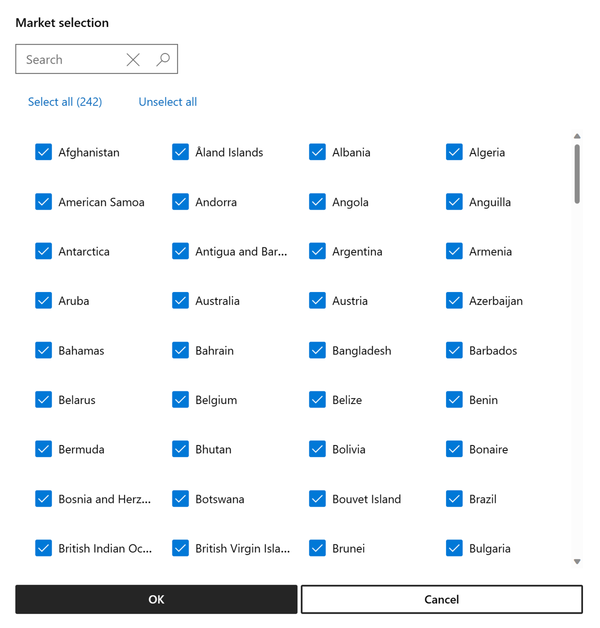
ユーザーの場所を決定する
Teams は、ユーザー リソースの種類 API の UsageLocation プロパティを使用してユーザーの場所を決定し、ユーザーの国または地域で使用できるアプリを表示します。
ユーザーが別の国または地域で使用できるアプリをインストールする場合は、次の方法を使用できます。
ディープ リンクを使用してアプリをインストールします。
Microsoft AppSource からアプリをインストールします。
Teams ストアの登録情報をローカライズする
パートナー センターでは、 ローカライズされた Teams ストアの登録情報がサポートされています。 詳細については、「Teams アプリの登録情報をローカライズする方法」を参照してください。
発行元の検証を完了する
Teams ストアに一覧表示されている Teams アプリには、発行元の確認が必要です。 詳細については、よくある質問、アプリを発行元の確認済みとしてマークする方法、発行元の確認のトラブルシューティングを参照してください。
発行元の構成証明を完了する
ストアに登録されている Teams アプリには、発行元の構成証明も必要です。 このプロセスには、アプリのセキュリティ、データ処理、コンプライアンス プラクティスの自己評価を完了することが含まれます。 このプロセスは、潜在的な顧客がアプリの使用について十分な情報に基づいて判断するのに役立ちます。
注:
新しいアプリを提出する場合は、アプリが Teams ストアに一覧表示されるまで、発行元の構成証明を正式に完了することはできません。 登録されたことのあるアプリを更新する場合は、アプリの最新バージョンを送信する前に、発行元の構成証明を完了します。
次のステップ
関連項目
Platform Docs
フィードバック
以下は間もなく提供いたします。2024 年を通じて、コンテンツのフィードバック メカニズムとして GitHub の issue を段階的に廃止し、新しいフィードバック システムに置き換えます。 詳細については、「https://aka.ms/ContentUserFeedback」を参照してください。
フィードバックの送信と表示